Hey, my friends! आज का हमारा ये टॉपिक काफी ज्यादा महत्वपूर्ण होने वाला है, क्या आपके साथ भी ऐसी समस्या होती है कि आपको एक दिन में काफी ज्यादा Entries को tally में post करना होता है और हर एक entry को करते समय आपको Gst Tax calculation के ledgers को लगाना पड़ता है,ऐसे में बहुत समय लगता है Entries को करने में, मगर आप मैं आपको एक ऐसा तरीका बताने वाला हु जिसकी मदद से आप Gst के tax को Automatic calculate कर सकेंगे मतलब की आपको बार- 2 Tax के ledgers को लगाना नही पड़ेगा, आज के इस आर्टिकल में हम आपको बताएंगे कि Tally में Gst Auto Tax Calculation कैसे करे? What is GST Auto Tax Calculation? how to calculate gst in tally erp 9? Auto tax calculation से सम्बंधित सभी जानकारी के लिए आर्टिकल को पूरा पढ़े।
GST Auto Tax Calculation क्या है? Tally में GST Auto Tax Calculation कैसे करे 2022
टैली में GST की Entry करते समय जब automatic tax calculate हो जाता है मतलब की जब आप Sale वाउचर में entry करे और बिना Gst के Ledgers लगाए Tax calculate हो जाए उसको ही हम Gst Auto tax Calculation कहते है।
Tally में auto tax calculation को अच्छी तरह से समझने के लिए आप पूरा Article read करे।

- Tally me GST Kaise Lagaye? Tally ERP 9 for GST की पूरी जानकारी जाने
- Tally Me GST Entry Kaise Kare पूरी जानकारी जाने?
- Tally me Bank Entry कैसे करे? Bank Entry in Tally ERP 9
Tally मे GST Automatic Calculation को कैसे Enable करे? How to Enable Automatic GST calculation in tally?
Tally मे GST को Automatically Tax Calculation को Enable करने के लिए आपको कुछ Simple Settings करनी पड़ेगी, आइये जाने।
STEP:1 सबसे पहले आप Accounts info मे जाए औए Vouchers types मे Click करे।
STEP:2 अब आपको Sales Voucher मे कुछ Alteration करना होगा। आप Simply Vouchers types मे Alter के option मे जाए और Sales Voucher को Open करे।
STEP:3 अब आपके सामने Sales Voucher open हो जाएगा, GST Auto Tax को Calculate करने के लिए आपको Sales Voucher मे कुछ Settings करनी होगी।
आपको नीचे की तरफ Enable default accounting allocation के option को yes करना है और साथ ही साथ आपको Set/alter default accounting entries का भी Option show होगा, आप उसको भी Yes कर दे।
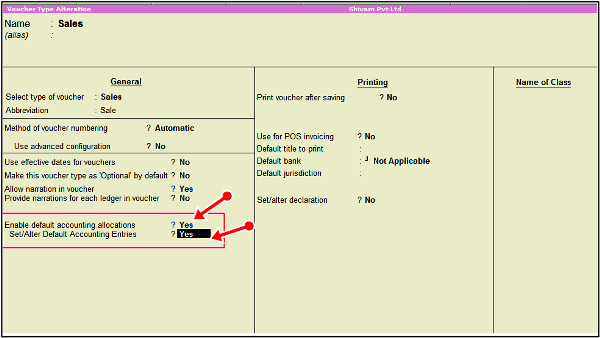
STEP:4 जैसे ही आप Set/alter default accounting entries के Option को Yes करेगे, आपके सामने Default Accounting entries का एक पगे Open हो जाएगा, आपको यहा कुछ important details और Ledgers को Fillup करना है, आइये जाने।
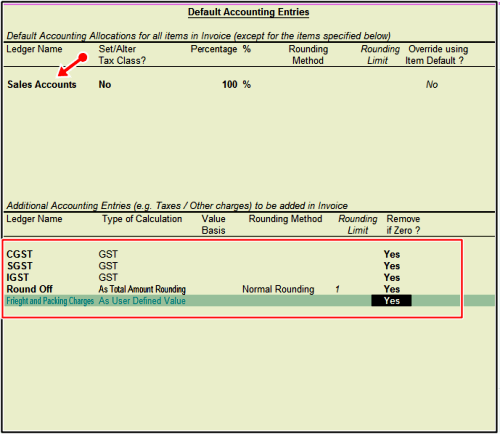
Ledger Name:- यहाँ पर आप Sales के ledger को select करे, plz जैसा मैने स्क्रीनशॉर्ट में setting की है उसी तरह से आप भी करे।
Ledger Name: यहाँ पर आपको Tax के सभी ledgers को select करना है, आइये देखे।
CGST:- आप CGST के ledger को select करे अगर आपने Gst के ledgers को create नही किया है तो आप CGST SGST और IGST के ledgers को create कर ले।
SGST:- आप SGST के ledger को select करे
IGST:- IGST के ledger को भी select करे।
Round off:- अगर आप Invoice value को automatically round off करना चाहते है तो Round off का ledger बनाये और स्क्रीनशॉर्ट को follow करके setting कर ले।
Round off का Ledger ऐसे Create करे।

Freight and Packing Charge:-अगर आप freight और packing charge लेते है तो उसको भी आप add कर सकते है।
Freight and Packing Charge का Ledger ऐसे Create करे।

STEP:5:- सभी Important ledgers को fillup करने के बाद आप Simply Sales Voucher की इस Setting को Save कर ले, अब आप जब भी Sales Voucher मे Entry Post करेगे तो आपका GST Tax के सभी Ledgers automatically लगे होगे, आपको बार-2 Entry करते समय Tax के ledgers को लगाना नहीं पड़ेगा।

GST Automatic Tax Calculate कैसे करे? How to calculate GST Automatic Tax in tally?
GST Automatic Tax को Calculate करने के लिए हमने Sales Voucher को Alter करके उसमे कुछ Settings कर ली है, जिससे अब हमको बार-2 Sale Voucher मे Entry पास करते समय GST Tax को बार-2 लगाना नहीं पड़ेगा, जब भी Entry हम करेगे, Tax Calculate हो जाएगा। ये कैसे होगा आइये आपको दिखाते है।
STEP:1- सबसे पहले आप Accounting Voucher मे जाए और आप Sales Voucher को Open करे।
STEP:2- मैंने यहा Sales Voucher Open किया हुया है, अब आप देख सकते है की GST Tax Ledgers पहले से ही Automatically लगे हुये है, अब बस आपको Entry करना है, जैसे ही आप Sale Voucher मे entry post करेगे Tax Automatic calculate हो जाएगा मतलब आपको बार-2 CGST और SGST का ledger लगाना नहीं पड़ेगा और साथ ही साथ अगर कोई Value Round ऑफ भी करनी हो तो वो भी automatically हो जाएगी क्यूकी हमने यहा पर Round off का Ledger भी Sale Voucher मे Setting करते समय लगाया है।

STEP:3- आइये एक Sales Voucher मे Entry Post करके देखते है, Follow the Screenshot Plz
GST Automatic Tax Calculate Sale Voucher Entry

1:Sale no 1- यहाँ पर Sale no automatically fillup रहता है, जैसे 2 आप Sales करते जाएगे ये Numbers automatically बढ़ते जाएगे।
2:Date– आपको जिस भी date में आपको एंट्री करनी है, वो date को select करे।
3: Reference No:- यहाँ पर आपको एक unique बिल no या कोई reference no डालना होगा
4:Party A/c Name:- यहाँ आपको अपनी Party का Ledger select करना होगा, आप जिसको अपना Goods sale कर रहे है।
5:Sale Ledger:- अब आपको sales का ledger select करना होगा, अगर आप टैली में ledger create करना नही जानते है तो आप हमारी website पर जाए और ledger कैसे बनाये इस article को पढ़े।
6:Name of item:- अब यहाँ आपको Stock items के ledgers को select करना है,हमने यहा पर Hard Disk का Quantity Rate और Amount जैसे ही Fillup किया
Tally ने तुरंत GST Automatically Calculate कर दिया, मतलब अब आपको Tax Ledgers को लगाने की जरूरत नहीं पड़ी, इससे आपका काम आसान हो ज्ञ और आप अब Tally मे Entry और भी तेजी से कर सकेगे।
Tally में Voucher types क्या है? What are Voucher Types in Tally ERP 9?
जब भी Tally में कुछ additional setting करनी होती है या फिर कुछ ऐसी entries होती है जिसको आप normal vouchers से नही कर पाते है ऐसी condition में आपको Vouchers types create करना होता है।
Voucher types में आप किसी particular voucher की मदद से additional setting कर सकते है और Tally में entry post कर सकते है।
जैसे हमने इसी article में Voucher में Alter करके कुछ settings की जिसकी वजह से आप tally में आसानी से Gst Tax को automatically calculate कर सकते है।
ऐसे ही आप Sale voucher में POS invoice बनाने के लिए Additional setting कर सकते है Manufacturing के regarding भी आप Voucher में alteration कर सकते है। Vouchers types के बहुत सारे फायदे है जिसको आप अपनी जरूरत के behalf पर settings करके use कर सकते है या फिर कोई new vouchers types को create कर सकते है।
इन Article को भी पढे :-
- Tally में Discount की Entry कैसे करे? Discount Entry in Tally ERP 9
- Tally में Proforma Invoice कैसे बनाये? Proforma Invoice in Tally
- Tally में Price List क्या है? Price Level Entry in Tally
- Tally सीखने का Best Youtube Channel कौन सा है?आइये जाने
- Tally Operator कैसे बने? Tally Operator का क्या काम होता है? जाने
- Tally में Bill of Material Entry कैसे करें? BOM Entry in Tally
पोस्ट से संबन्धित सारांश:-
आज के इस पोस्ट मे मैंने आपको बताया कि Tally में Gst Auto Tax Calculation कैसे करे? What is GST Auto Tax Calculation? Automatic GST tax calculation in tally से सम्बंधित जानकारी आज मैंने आपके साथ शेयर की।
अगर आपको Tally Tax Calculation से संबन्धित कोई भी परेशान हो तो आप मुझे मेल कर सकते है। मैं जल्दी ही आपकी परेशानी को दूर करने की पूरी कोशिश करुगा। मैं उम्मीद करता हु की ये आर्टिक्ल आपको पसंद आया होगा, अगर आपको ये आर्टिक्ल पसंद आया तो इसको सोशल मीडिया पर अपने दोस्तो के साथ जरूर से शेयर कीजिए, जिस से उनको भी ये जानकारी प्राप्त हो सके।
इस ये Article को पढ़ने के लिए धन्यवाद! Technical Cube मे दुबारा Visit करे
